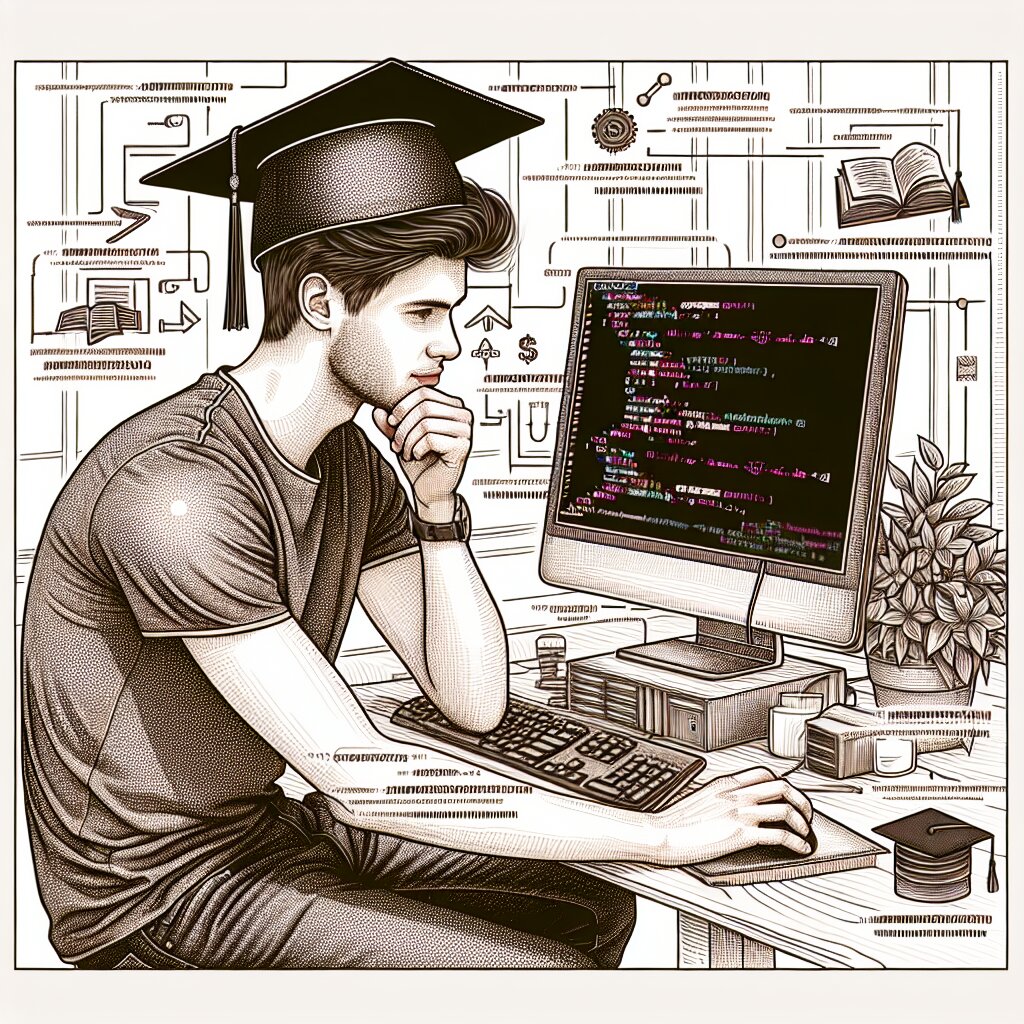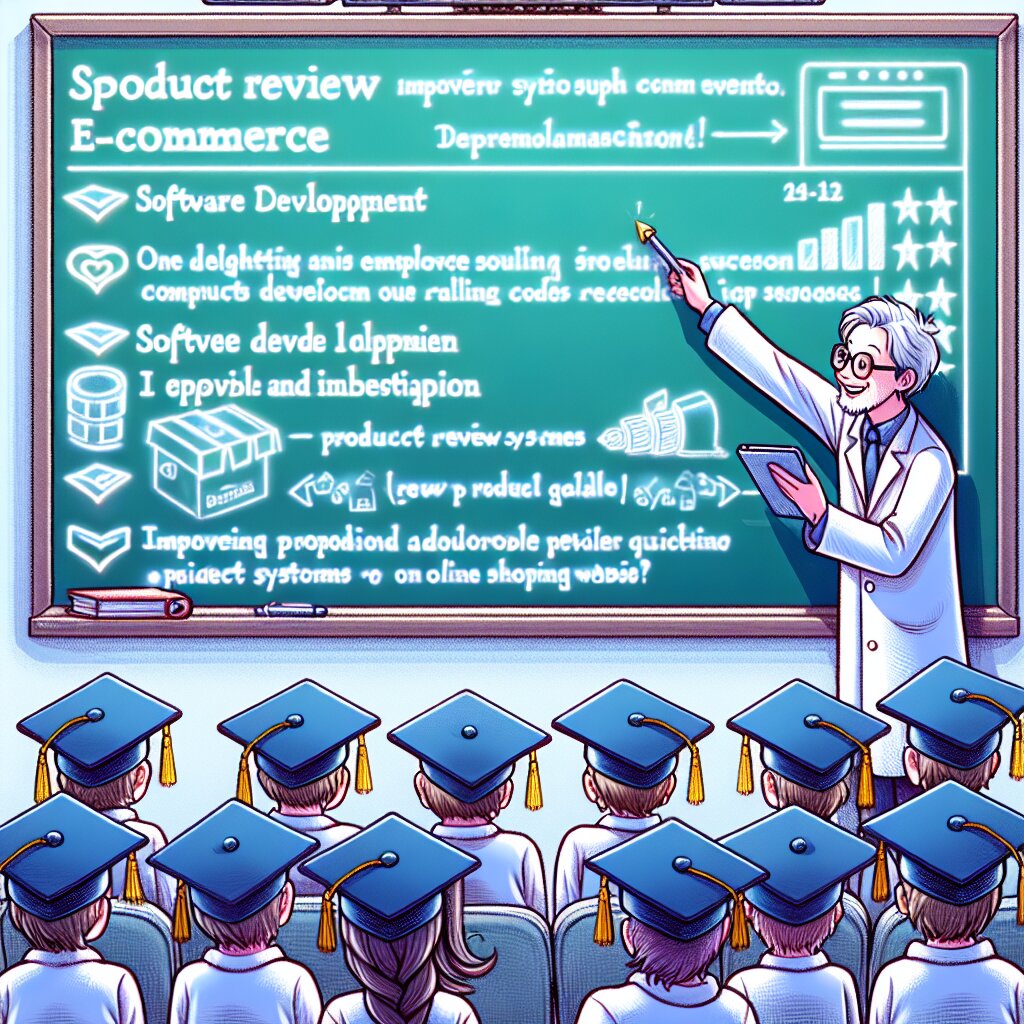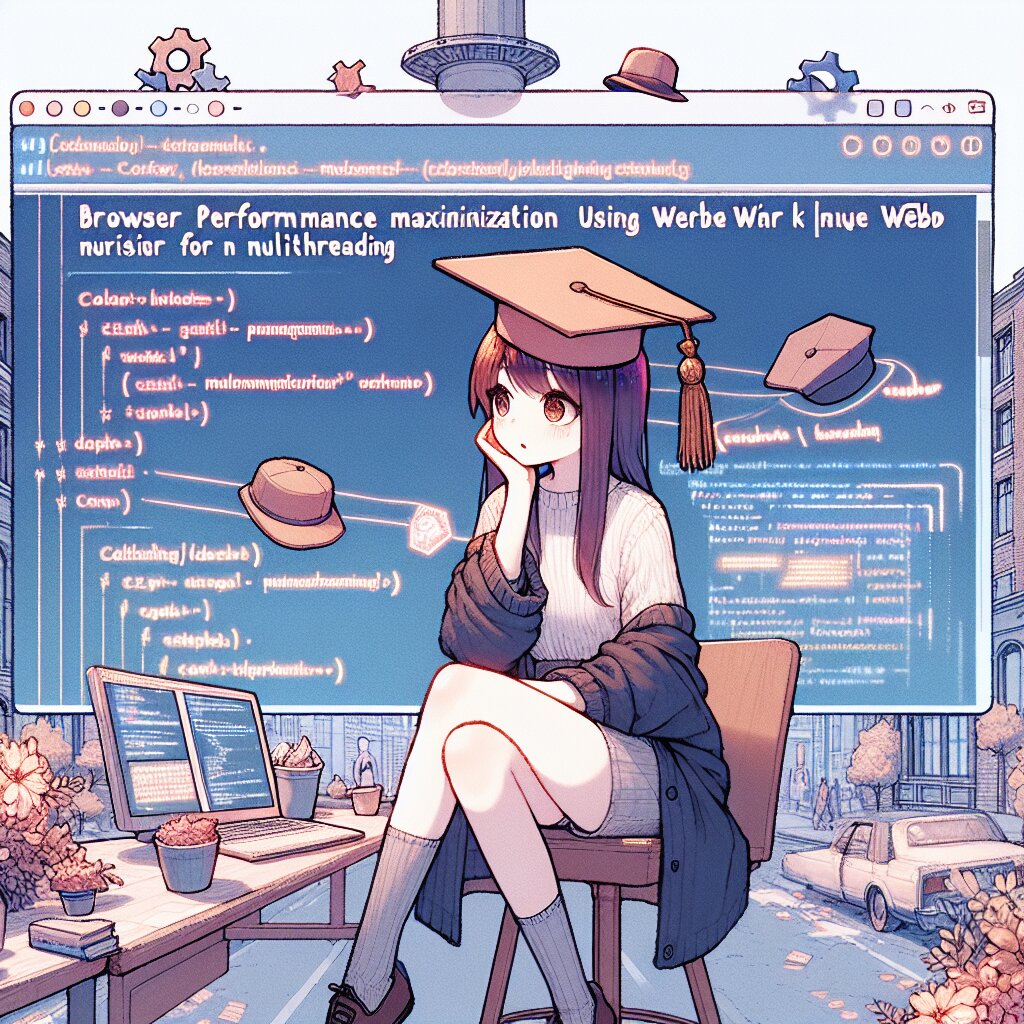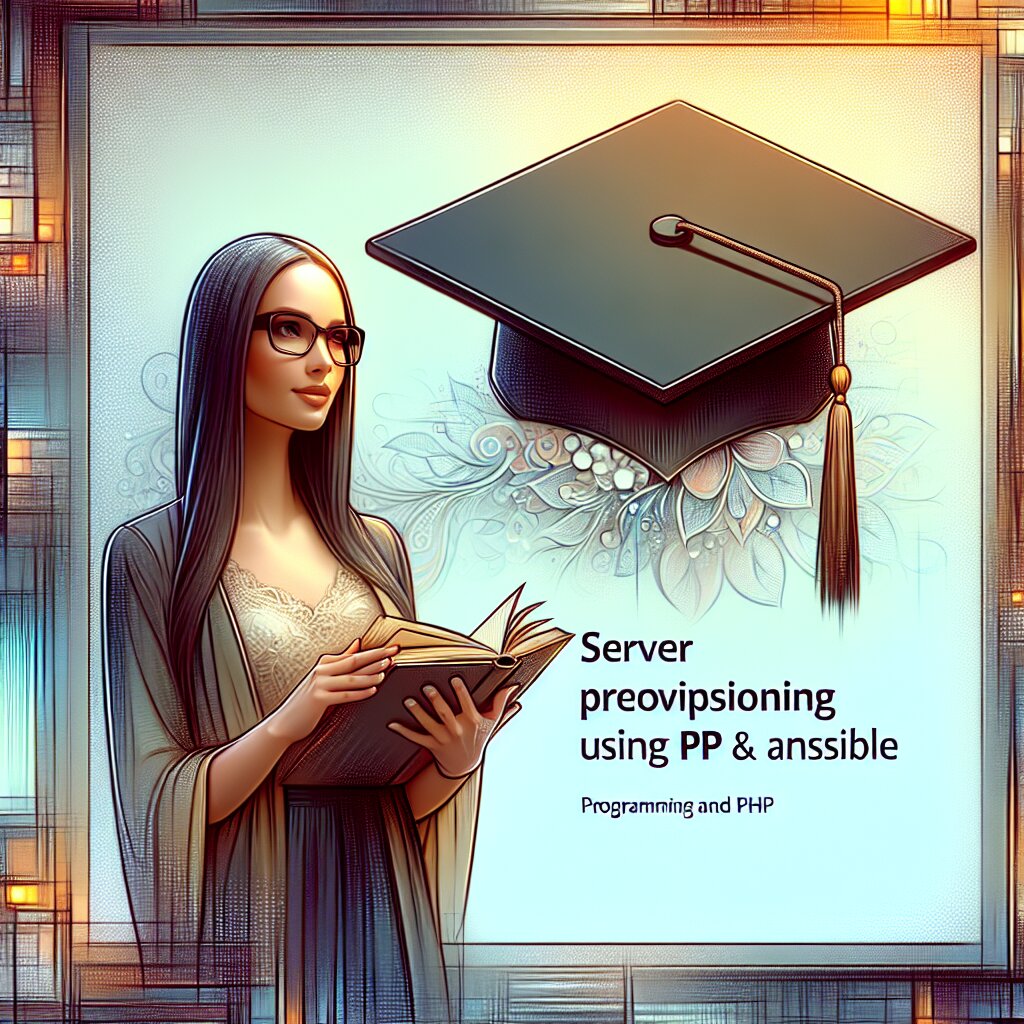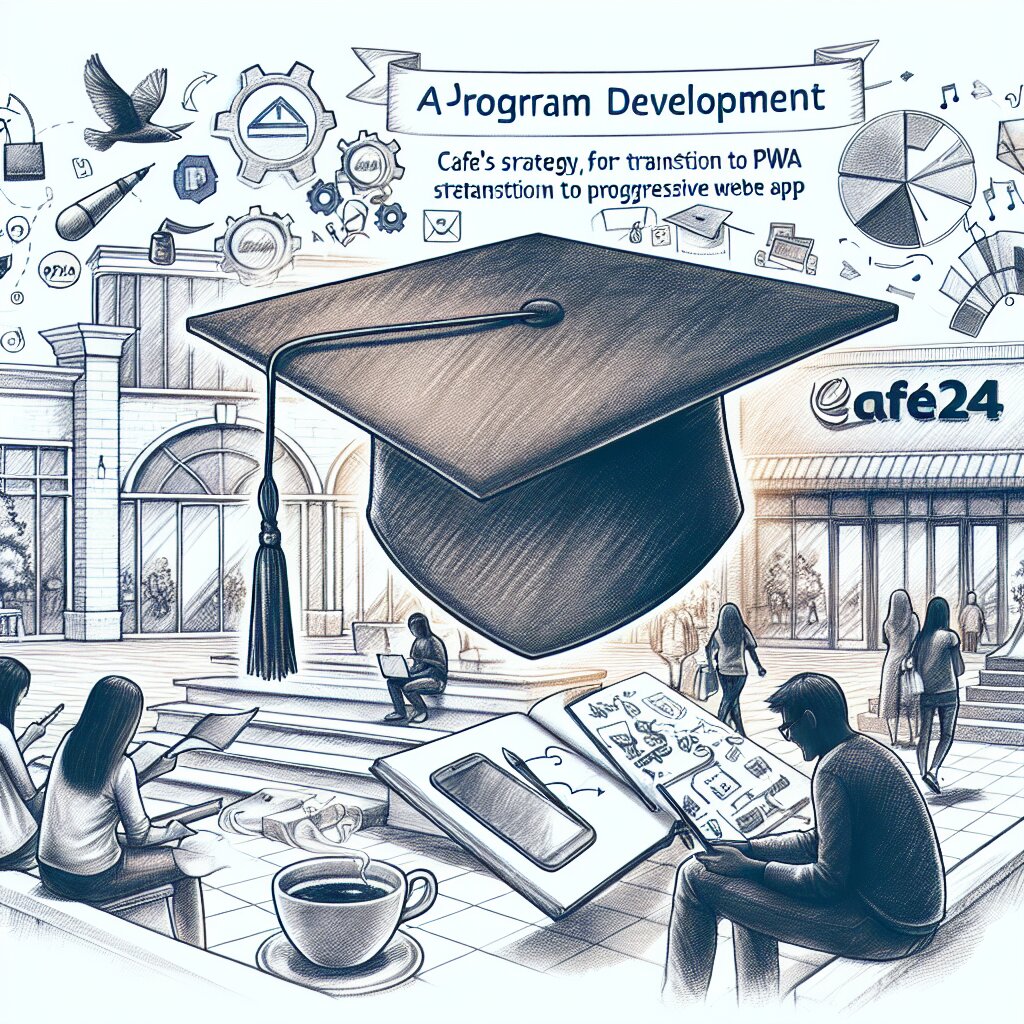WebRTC로 실시간 화상 채팅 앱 만들기 🎥💬

안녕하세요, 여러분! 오늘은 정말 핫한 주제로 찾아왔어요. 바로 WebRTC를 이용해서 실시간 화상 채팅 애플리케이션을 만드는 방법에 대해 알아볼 거예요. 😎 이거 완전 쩐다고요? ㅋㅋㅋ 맞아요, 요즘 화상 채팅이 대세잖아요. 코로나 때문에 재택근무도 많아지고, 온라인 수업도 많아지고... 그래서 이런 기술이 더 중요해졌죠!
여러분, 혹시 WebRTC라는 말 들어보셨나요? 못 들어보셨다고요? 괜찮아요. 지금부터 차근차근 설명해드릴게요. WebRTC는 Web Real-Time Communication의 약자로, 웹 브라우저 간에 플러그인 없이 실시간으로 음성, 영상, 데이터를 주고받을 수 있게 해주는 기술이에요. 완전 대박 기술이죠? 👍
이 기술을 이용하면 우리가 흔히 사용하는 카카오톡 같은 메신저 앱처럼 실시간으로 얼굴 보면서 대화할 수 있는 웹 애플리케이션을 만들 수 있어요. 어때요, 궁금하지 않나요? 🤔
그럼 이제부터 본격적으로 WebRTC를 이용해서 화상 채팅 앱을 만드는 방법에 대해 알아볼게요. 준비되셨나요? Let's go! 🚀
1. WebRTC의 기본 개념 이해하기 🧠
자, 먼저 WebRTC가 뭔지 좀 더 자세히 알아볼까요? WebRTC는 구글이 개발한 오픈소스 프로젝트에요. 이 기술의 목적은 웹 브라우저 사이에서 중간 서버 없이 직접 통신할 수 있게 하는 거예요. 완전 혁명적이죠? 😲
WebRTC의 주요 구성 요소는 다음과 같아요:
- MediaStream (getUserMedia): 카메라와 마이크 같은 미디어 장치에 접근할 수 있게 해줘요.
- RTCPeerConnection: 피어 간의 안전한 연결을 담당해요.
- RTCDataChannel: 피어 간에 임의의 데이터를 주고받을 수 있게 해줘요.
이 세 가지만 알면 WebRTC의 기본은 끝! 어때요, 생각보다 별거 아니죠? ㅋㅋㅋ
🔍 알고 계셨나요? WebRTC는 이미 많은 유명 서비스에서 사용되고 있어요. 구글 행아웃, 페이스북 메신저, 디스코드 등이 대표적이죠. 우리가 만들 앱도 이런 유명 서비스들과 같은 기술을 사용한다니, 뭔가 있어 보이지 않나요? 😎
자, 이제 WebRTC의 기본 개념을 알았으니 본격적으로 앱을 만들어볼까요? 근데 잠깐, 여러분! 혹시 프로그래밍에 자신 없으신 분 계세요? 걱정 마세요. 우리의 재능넷이 있잖아요! 재능넷에서는 프로그래밍 고수들이 여러분의 프로젝트를 도와줄 준비가 되어 있답니다. 어려운 부분이 있다면 언제든 도움을 요청해보세요! 👨💻👩💻
위의 다이어그램을 보면 WebRTC의 주요 구성 요소들이 한눈에 들어오죠? 이 세 가지 요소가 어우러져서 우리의 화상 채팅 앱이 완성될 거예요. 신기하지 않나요? 😄
자, 이제 기본 개념은 충분히 이해하셨을 것 같아요. 다음 섹션에서는 본격적으로 개발 환경을 설정하고 코딩을 시작해볼게요. ready? set? go! 🏃♂️💨
2. 개발 환경 설정하기 🛠️
자, 이제 본격적으로 개발을 시작해볼까요? 먼저 개발 환경을 설정해야 해요. 뭐가 필요할까요? 🤔
- Node.js: 서버 사이드 JavaScript 런타임
- npm: Node.js 패키지 매니저
- Express: 웹 애플리케이션 프레임워크
- Socket.io: 실시간 양방향 통신을 위한 라이브러리
우와, 뭔가 어려워 보이죠? ㅋㅋㅋ 걱정 마세요. 하나씩 차근차근 설치해볼게요!
1) Node.js 설치하기
먼저 Node.js 공식 웹사이트에 접속해서 LTS 버전을 다운로드하고 설치해주세요. 설치가 완료되면 터미널(맥OS) 또는 명령 프롬프트(윈도우)를 열고 다음 명령어를 입력해 제대로 설치됐는지 확인해봐요.
node --version
npm --version
버전 정보가 잘 나오면 성공이에요! 👏
2) 프로젝트 폴더 만들기
이제 우리 프로젝트를 위한 폴더를 만들어볼게요. 터미널에서 다음 명령어를 입력해주세요.
mkdir webrtc-chat-app
cd webrtc-chat-app
npm init -y
이렇게 하면 'webrtc-chat-app'이라는 폴더가 생기고, 그 안에 package.json 파일이 생성돼요. 이 파일은 우리 프로젝트의 설정 정보를 담고 있어요.
3) 필요한 패키지 설치하기
자, 이제 우리 프로젝트에 필요한 패키지들을 설치해볼까요? 다음 명령어를 입력해주세요.
npm install express socket.io
우와~ 뭔가 술술 잘 되고 있죠? 😆
💡 꿀팁! 혹시 npm 설치 중에 에러가 나면 관리자 권한으로 실행해보세요. 윈도우에서는 명령 프롬프트를 관리자 권한으로 실행하고, 맥OS에서는 명령어 앞에 'sudo'를 붙이면 돼요.
4) 프로젝트 구조 만들기
이제 우리 프로젝트의 기본적인 파일 구조를 만들어볼게요. 다음과 같은 구조로 만들어주세요.
webrtc-chat-app/
├── public/
│ ├── index.html
│ └── style.css
├── server.js
└── package.json
각 파일의 역할은 다음과 같아요:
- index.html: 우리 앱의 프론트엔드 페이지
- style.css: 앱의 스타일을 정의하는 CSS 파일
- server.js: 서버 측 코드를 작성할 파일
어때요? 이제 개발 환경 설정이 끝났어요! 🎉 생각보다 어렵지 않죠? ㅋㅋㅋ
위의 다이어그램을 보면 우리 프로젝트의 구조가 한눈에 들어오죠? 이렇게 구조를 잘 잡아놓으면 나중에 코드 관리하기가 훨씬 쉬워져요. 개발은 역시 정리정돈이 반이에요! 😉
자, 이제 개발 환경 설정이 모두 끝났어요. 다음 섹션에서는 본격적으로 서버 코드를 작성해볼 거예요. 어떤 느낌일지 기대되지 않나요? 저는 벌써부터 두근두근해요! ㅋㅋㅋ
그리고 혹시 이 과정에서 어려움을 겪으셨다면, 재능넷을 기억해주세요! 재능넷에는 이런 개발 환경 설정부터 전문적인 코딩까지 도와줄 수 있는 고수들이 많답니다. 언제든 도움이 필요하면 재능넷을 찾아주세요! 👍
자, 이제 다음 단계로 넘어갈 준비 되셨나요? Let's go to the next level! 🚀
3. 서버 코드 작성하기 🖥️
자, 이제 본격적으로 서버 코드를 작성해볼 거예요. 긴장되나요? 걱정 마세요. 함께 하나씩 해볼게요! 😊
먼저 'server.js' 파일을 열어주세요. 이 파일에 우리의 서버 코드를 작성할 거예요.
1) 필요한 모듈 불러오기
서버를 만들기 위해 필요한 모듈들을 불러와야 해요. 다음 코드를 'server.js' 파일 맨 위에 추가해주세요.
const express = require('express');
const http = require('http');
const socketIo = require('socket.io');
const app = express();
const server = http.createServer(app);
const io = socketIo(server);
우와, 뭔가 있어 보이는 코드가 나왔죠? ㅋㅋㅋ 하나씩 설명해드릴게요.
- express: 웹 서버를 쉽게 만들 수 있게 해주는 프레임워크예요.
- http: Node.js의 기본 모듈로, HTTP 서버를 생성해요.
- socket.io: 실시간 양방향 통신을 가능하게 해주는 라이브러리예요.
2) 정적 파일 제공하기
우리가 만든 'public' 폴더의 파일들을 서버가 제공할 수 있게 해줘야 해요. 다음 코드를 추가해주세요.
app.use(express.static('public'));
이렇게 하면 'public' 폴더의 파일들을 클라이언트에서 접근할 수 있어요. 예를 들어, 'http://localhost:3000/index.html'로 접속하면 우리가 만든 'index.html' 파일을 볼 수 있죠.
3) Socket.io 연결 처리하기
이제 클라이언트와 서버 간의 실시간 통신을 위한 Socket.io 연결을 처리해볼게요. 다음 코드를 추가해주세요.
io.on('connection', (socket) => {
console.log('새로운 사용자가 연결됐어요!');
socket.on('disconnect', () => {
console.log('사용자가 연결을 끊었어요 ㅠㅠ');
});
// 여기에 나중에 더 많은 이벤트 처리를 추가할 거예요!
});
이 코드는 새로운 사용자가 연결되거나 연결을 끊을 때 콘솔에 메시지를 출력해요. 나중에 여기에 더 많은 기능을 추가할 거예요!
4) 서버 실행하기
마지막으로, 서버를 실행하는 코드를 추가해줄게요.
const PORT = process.env.PORT || 3000;
server.listen(PORT, () => {
console.log(`서버가 ${PORT} 포트에서 실행 중이에요!`);
});
이 코드는 서버를 3000번 포트(또는 환경 변수에 지정된 포트)에서 실행해요.
🎉 축하해요! 이제 기본적인 서버 코드 작성이 끝났어요! 어때요, 생각보다 어렵지 않죠? ㅋㅋㅋ
자, 이제 서버를 실행해볼까요? 터미널에서 다음 명령어를 입력해주세요.
node server.js
"서버가 3000 포트에서 실행 중이에요!"라는 메시지가 보이면 성공이에요! 🎊
위의 다이어그램을 보면 우리가 만든 서버의 구조가 한눈에 들어오죠? Express 서버와 Socket.io가 함께 작동하면서 정적 파일도 제공하고 있어요. 멋지지 않나요? 😎
여기까지 오느라 정말 수고 많으셨어요! 이제 서버 코드의 기본 뼈대가 완성됐어요. 다음 섹션에서는 클라이언트 코드를 작성해볼 거예요. 벌써부터 기대되지 않나요?
그리고 혹시 이 과정에서 어려움을 겪으셨다면, 언제든 재능넷을 찾아주세요! 재능넷의 전문가들이 여러분의 개발 여정을 도와드릴 거예요. 함께하면 어려운 것도 쉬워진답니다! 💪
자, 이제 클라이언트 코드를 작성할 준비가 되셨나요? 다음 단계로 Go go! 🚀
4. 클라이언트 코드 작성하기 💻
자, 이제 드디어 클라이언트 코드를 작성할 시간이에요! 여러분, 준비되셨나요? 😃
우리는 'public' 폴더 안에 있는 'index.html'과 'style.css' 파일을 수정할 거예요. 먼저 HTML부터 시작해볼까요?
1) HTML 구조 만들기
'index.html' 파일을 열고 다음 코드를 입력해주세요.
<!DOCTYPE html>
<html lang="ko">
<head>
<meta charset="UTF-8">
<meta name="viewport" content="width=device-width, initial-scale=1.0">
<title>WebRTC 화상 채팅</title>
<link rel="stylesheet" href="style.css">
</head>
<body>
<div id="app">
<h1>WebRTC 화상 채팅</h1>
<div id="videos">
<video id="localVideo" autoplay muted></video>
<video id="remoteVideo" autoplay></video>
</div>
<button id="startButton">시작하기</button>
<button id="callButton" disabled>연결하기</button>
<button id="hangupButton" disabled>종료하기</button>
</div>
<script src="/socket.io/socket.io.js"></script>
<script src="app.js"></script>
</body>
</html>
우와, 뭔가 복잡해 보이죠? ㅋㅋㅋ 하나씩 설명해드릴게요!
- <video> 태그: 로컬 비디오(내 화면)와 원격 비디오(상대방 화면)를 표시할 거예요.
- 버튼들: 화상 채팅을 시작하고, 연결하고, 종료하는 버튼이에요.
- 스크립트: Socket.io와 우리가 작성할 'app.js' 파일을 불러와요.
2) CSS 스타일링하기
이제 'style.css' 파일을 열고 다음 코드를 입력해주세요.
body {
font-family: Arial, sans-serif;
display: flex;
justify-content: center;
align-items: center;
height: 100vh;
margin: 0;
background-color: #f0f0f0;
}
#app {
text-align: center;
background-color: white;
padding: 20px;
border-radius: 10px;
box-shadow: 0 0 10px rgba(0,0,0,0.1);
}
#videos {
display: flex;
justify-content: center; margin-bottom: 20px;
}
video {
width: 300px;
height: 225px;
margin: 0 10px;
background-color: #ddd;
border-radius: 5px;
}
button {
margin: 0 5px;
padding: 10px 20px;
font-size: 16px;
cursor: pointer;
background-color: #4CAF50;
color: white;
border: none;
border-radius: 5px;
transition: background-color 0.3s;
}
button:hover {
background-color: #45a049;
}
button:disabled {
background-color: #cccccc;
cursor: not-allowed;
}
이렇게 하면 우리 앱이 훨씬 예쁘게 보일 거예요! 😍 CSS는 정말 마법 같죠?
3) JavaScript 코드 작성하기
이제 가장 중요한 부분이에요. 'public' 폴더에 'app.js' 파일을 만들고 다음 코드를 입력해주세요.
const socket = io();
const localVideo = document.getElementById('localVideo');
const remoteVideo = document.getElementById('remoteVideo');
const startButton = document.getElementById('startButton');
const callButton = document.getElementById('callButton');
const hangupButton = document.getElementById('hangupButton');
let localStream;
let remoteStream;
let peerConnection;
const configuration = {
iceServers: [{ urls: 'stun:stun.l.google.com:19302' }]
};
startButton.onclick = start;
callButton.onclick = call;
hangupButton.onclick = hangup;
async function start() {
try {
localStream = await navigator.mediaDevices.getUserMedia({ video: true, audio: true });
localVideo.srcObject = localStream;
startButton.disabled = true;
callButton.disabled = false;
} catch (e) {
console.error('미디어 장치를 가져오는 데 실패했어요:', e);
}
}
function call() {
callButton.disabled = true;
hangupButton.disabled = false;
peerConnection = new RTCPeerConnection(configuration);
localStream.getTracks().forEach(track => peerConnection.addTrack(track, localStream));
peerConnection.ontrack = event => {
remoteVideo.srcObject = event.streams[0];
remoteStream = event.streams[0];
};
peerConnection.onicecandidate = event => {
if (event.candidate) {
socket.emit('candidate', event.candidate);
}
};
peerConnection.createOffer()
.then(offer => peerConnection.setLocalDescription(offer))
.then(() => {
socket.emit('offer', peerConnection.localDescription);
});
}
function hangup() {
if (peerConnection) {
peerConnection.close();
}
localStream.getTracks().forEach(track => track.stop());
localStream = null;
remoteStream = null;
startButton.disabled = false;
callButton.disabled = true;
hangupButton.disabled = true;
}
socket.on('offer', async (offer) => {
if (!peerConnection) {
peerConnection = new RTCPeerConnection(configuration);
}
await peerConnection.setRemoteDescription(new RTCSessionDescription(offer));
const answer = await peerConnection.createAnswer();
await peerConnection.setLocalDescription(answer);
socket.emit('answer', answer);
});
socket.on('answer', async (answer) => {
await peerConnection.setRemoteDescription(new RTCSessionDescription(answer));
});
socket.on('candidate', async (candidate) => {
try {
await peerConnection.addIceCandidate(candidate);
} catch (e) {
console.error('ICE candidate를 추가하는 데 실패했어요:', e);
}
});
우와, 정말 긴 코드죠? 😅 하지만 걱정 마세요. 이 코드가 WebRTC의 핵심이에요. 하나씩 설명해드릴게요:
- start 함수: 사용자의 카메라와 마이크를 가져와요.
- call 함수: 피어 연결을 시작하고 오퍼를 생성해요.
- hangup 함수: 연결을 종료하고 모든 것을 초기화해요.
- Socket.io 이벤트 처리: 오퍼, 앤서, ICE 후보를 주고받아요.
🎉 축하해요! 이제 클라이언트 코드 작성이 끝났어요! 여러분은 방금 WebRTC 앱의 핵심 부분을 완성했답니다. 정말 대단해요! 👏👏👏
위의 다이어그램은 WebRTC 연결 과정을 보여줘요. 오퍼와 앤서를 교환하고, ICE 후보를 주고받은 다음, 최종적으로 미디어 스트림을 교환하는 과정이죠. 우리가 작성한 코드가 바로 이 과정을 구현한 거예요! 😊
여기까지 정말 수고 많으셨어요! 이제 우리의 WebRTC 화상 채팅 앱이 거의 완성됐어요. 다음 섹션에서는 서버 코드를 조금 더 수정하고, 앱을 실행해볼 거예요. 벌써부터 기대되지 않나요?
그리고 혹시 이 과정에서 어려움을 겪으셨다면, 언제든 재능넷을 찾아주세요! 재능넷의 전문가들이 여러분의 코딩 여정을 도와드릴 거예요. 함께하면 어려운 것도 쉬워진답니다! 💪
자, 이제 마지막 단계로 가볼까요? 완성이 코앞이에요! 화이팅! 🚀
5. 서버 코드 수정 및 앱 실행하기 🏁
드디어 마지막 단계에 왔어요! 여러분, 정말 대단해요. 👏👏👏 이제 서버 코드를 조금 수정하고, 우리의 앱을 실행해볼 거예요. 준비되셨나요? 😃
1) 서버 코드 수정하기
'server.js' 파일을 열고, Socket.io 연결 처리 부분을 다음과 같이 수정해주세요.
io.on('connection', (socket) => {
console.log('새로운 사용자가 연결됐어요!');
socket.on('offer', (offer) => {
socket.broadcast.emit('offer', offer);
});
socket.on('answer', (answer) => {
socket.broadcast.emit('answer', answer);
});
socket.on('candidate', (candidate) => {
socket.broadcast.emit('candidate', candidate);
});
socket.on('disconnect', () => {
console.log('사용자가 연결을 끊었어요 ㅠㅠ');
});
});
이 코드는 클라이언트에서 보내는 'offer', 'answer', 'candidate' 이벤트를 처리하고, 다른 모든 클라이언트에게 브로드캐스트해요. 이렇게 하면 두 클라이언트 간에 WebRTC 연결을 설정할 수 있어요.
2) 앱 실행하기
자, 이제 모든 준비가 끝났어요! 앱을 실행해볼까요? 터미널에서 다음 명령어를 입력해주세요.
node server.js
"서버가 3000 포트에서 실행 중이에요!"라는 메시지가 보이면 성공이에요!
이제 웹 브라우저를 열고 'http://localhost:3000'으로 접속해보세요. 우리가 만든 화상 채팅 앱이 보일 거예요!
3) 앱 테스트하기
앱을 테스트하려면 다음 단계를 따라해보세요:
- 두 개의 브라우저 창을 열고 각각 'http://localhost:3000'에 접속해요.
- 두 창에서 모두 '시작하기' 버튼을 클릭해요. 각 창에 자신의 비디오가 보일 거예요.
- 한 쪽 창에서 '연결하기' 버튼을 클릭해요.
- 잠시 기다리면... 짜잔! 🎉 두 창에서 서로의 비디오를 볼 수 있을 거예요!
🎊 축하합니다! 여러분은 방금 자신만의 WebRTC 화상 채팅 앱을 만들었어요! 정말 대단해요! 👍👍👍
위의 다이어그램은 우리가 만든 WebRTC 앱의 전체 구조를 보여줘요. 클라이언트 A와 B는 서버를 통해 초기 연결을 설정하고, 그 후에는 P2P로 직접 통신해요. 정말 멋진 구조죠? 😎
여러분, 정말 대단해요! 여러분은 방금 실시간 화상 채팅 앱을 직접 만들었어요. 이 과정에서 WebRTC, Socket.io, Node.js 등 최신 웹 기술을 사용해봤죠. 이런 경험은 앞으로의 개발 여정에 큰 도움이 될 거예요.
물론, 이 앱은 아직 기본적인 기능만 있어요. 여러분이 원한다면 더 많은 기능을 추가할 수 있어요. 예를 들면:
- 채팅 기능 추가하기
- 화면 공유 기능 추가하기
- 다중 사용자 지원하기
- UI/UX 개선하기
이런 기능들을 추가하면서 여러분의 실력을 더욱 키울 수 있을 거예요. 그리고 언제든 어려움이 있다면, 재능넷을 기억해주세요! 재능넷의 전문가들이 여러분의 개발 여정을 언제나 응원하고 있답니다. 💪
자, 이제 여러분만의 WebRTC 앱이 완성됐어요. 이 앱을 어떻게 발전시킬지, 어떤 새로운 기능을 추가할지 상상해보세요. 가능성은 무궁무진해요! 여러분의 창의력을 마음껏 발휘해보세요. 화이팅! 🚀🌟